"Amazon Prime non ha audio e non riesco a trovare alcuna soluzione o anche nessun altro che abbia lo stesso problema. Per favore aiutatemi!"
Amazon Prime Video è un servizio ampiamente utilizzato da molte persone. Tuttavia, può essere frustrante imbattersi in un video senza audio. Se hai già controllato le impostazioni del volume e il pulsante mute ma non riesci ancora a risolvere il problema, ecco 6 soluzioni efficaci per aiutarti a risolvere rapidamente il problema di assenza di audio di Amazon Prime, che sia per il tuo PC, smartphone, smart TV o Xbox. Inoltre, otterrai una soluzione definitiva per prevenire problemi audio e garantire una riproduzione offline fluida.
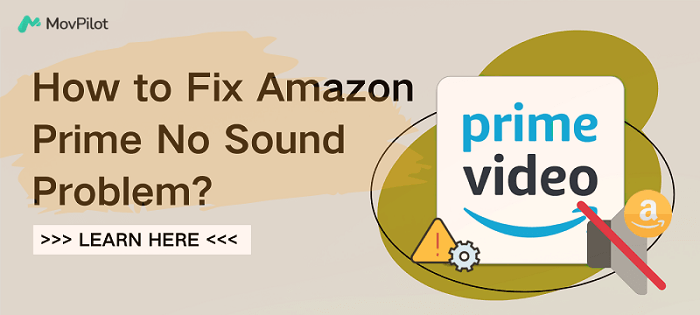
👀 You May Also Like:
Correzione 1. Controllare lo stato del server Amazon Prime
Un'improvvisa interruzione del server può causare problemi, come l'assenza di audio su Amazon Prime Videos. Per controllare lo stato del server Amazon Prime, puoi visitare la pagina di assistenza di Amazon Prime Video o la home page di Prime Video per vedere se ci sono annunci su problemi del server. Inoltre, se molti utenti segnalano lo stesso problema sui social media, è probabile che si tratti di un problema lato server. Puoi anche utilizzare strumenti online di terze parti, come Downdetector o Down Detector, per controllare lo stato dei server Amazon Prime.
Sebbene controllare lo stato del server non possa risolvere immediatamente il problema dell'assenza di audio su Amazon Prime, può aiutarti a identificare rapidamente la causa ed evitare inutili preoccupazioni. In questo caso, devi solo essere paziente e attendere che il server torni alla normalità. Puoi anche seguire gli account social di Amazon Prime per gli aggiornamenti.
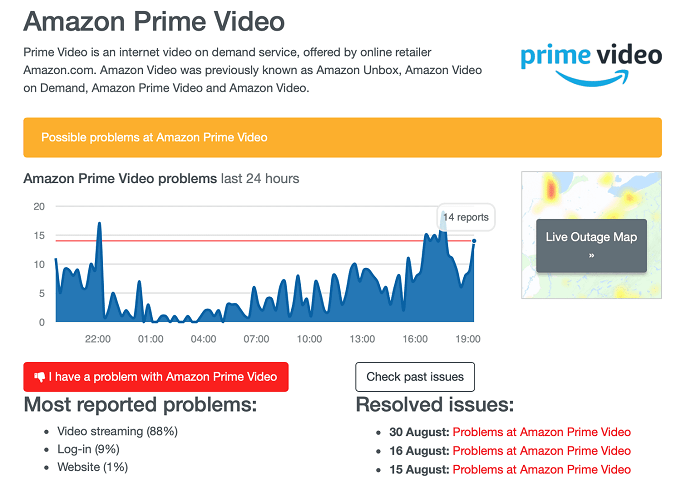
Correzione 2. Riavvia l'app Amazon Prime e il tuo dispositivo
A volte, un rapido riavvio può spesso risolvere problemi temporanei, potenzialmente risolvere i problemi con Amazon Prime Video che non funziona.
Forza la chiusura dell'app Amazon Prime:
- Per iPhone/iPad: Scorri verso l'alto per visualizzare tutte le app aperte, quindi trova e scorri verso l'alto sull'anteprima di Amazon Prime Video per rimuoverla.
- Androide: Vai a Impostazioni > App > Gestisci app, quindi trova e tocca il Applicazione Amazon Prime VideoTocca il Forzare l'arresto pulsante.
- Per PC: Fare clic con il pulsante destro del mouse sull'icona dell'app Amazon Prime nella barra delle applicazioni e selezionare Chiudi.
Riavvia il tuo dispositivo:
- Per telefoni o tablet, solitamente è possibile farlo tenendo premuto il pulsante di accensione e selezionando Riavvia.
- Per i televisori o i dispositivi di streaming, spegnerli, attendere qualche secondo, quindi riaccenderli.
Dopo il riavvio, apri di nuovo Amazon Prime Video e prova a riprodurre un video. Se il problema persiste, puoi continuare a provare altre soluzioni.
Correzione 3. Aggiorna il sistema operativo del dispositivo e l'app Amazon Prime
Ricordati di mantenere aggiornati il tuo software e il tuo sistema operativo per evitare problemi di compatibilità con Amazon Prime Video. Le versioni obsolete possono causare problemi come l'assenza di audio in Amazon Prime Video o download Amazon Prime Video in via di scomparsaL'aggiornamento del software e del sistema operativo può risolvere bug e problemi noti, rendendolo una soluzione praticabile per i problemi audio.
- Verificare e installare gli aggiornamenti disponibili del sistema operativo.
- Vai all'App Store e aggiorna l'app Amazon Prime all'ultima versione.
- Dopo l'aggiornamento, controlla se riscontri ancora problemi con Amazon Prime senza audio. In caso contrario, prova a reinstallare l'app, in quanto a volte può risolvere il problema.
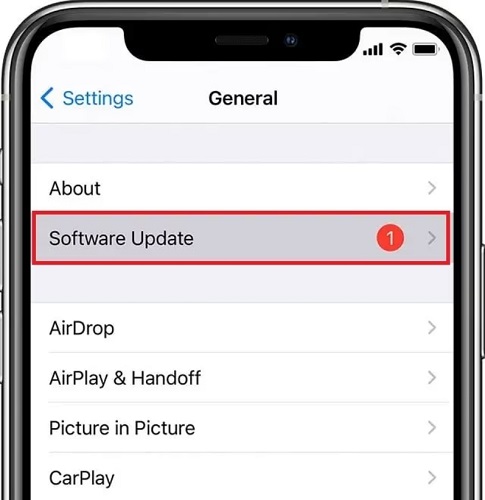
Correzione 4. Controllare i collegamenti dei cavi
Se sei guardare i video di Apple Prime su Smart TV ma non senti alcun suono, controlla che la connessione HDMI sia corretta.
- Puoi provare a scollegare e ricollegare il cavo più volte per accertarti che la connessione sia affidabile.
- Puoi anche provare a collegare l'HDMI a un altro dispositivo per verificare che funzioni correttamente.
Se il cavo HDMI è danneggiato o difettoso, potresti provare a sostituirlo con un altro cavo HDMI per risolvere il problema dell'assenza di audio sulla TV di Amazon Prime Video.
Correzione 5. Modificare le impostazioni di Amazon Prime Audio
Una possibile ragione per cui non c'è audio su Amazon Prime è il problema delle impostazioni audio. Se stai usando cuffie o altoparlanti, assicurati che il dispositivo di uscita audio sia impostato correttamente sugli altoparlanti o sulle cuffie. Puoi provare a cambiare il dispositivo di uscita audio nelle impostazioni del tuo dispositivo.
Inoltre, alcune TV potrebbero avere un problema con formati audio incompatibili. Quando ti imbatti in Amazon Prime senza audio in TV, puoi provare a cambiare il formato audio da Dolby Digital Plus a Dolby Digital o PCM nelle impostazioni della TV. Questo potrebbe aiutare a risolvere il problema dell'assenza di audio nell'app Amazon Prime.
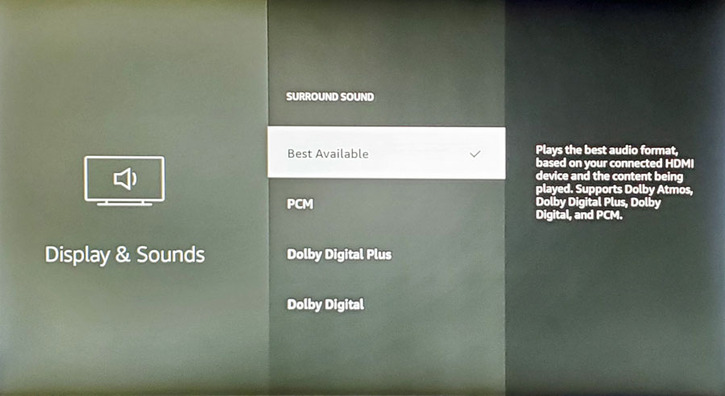
Correzione 6. Amazon Prime non ha audio su Chromecast
Stai riscontrando Amazon Prime su Chromecast con audio ma senza voci? Questo è solitamente causato da un cavo Chromecast difettoso o danneggiato, una porta Smart TV danneggiata o il Chromecast non fornisce abbastanza energia alla Smart TV. Ecco alcune soluzioni:
- Assicurati che il tuo Chromecast sia collegato a una fonte di alimentazione.
- Scollega il cavo di alimentazione e il cavo HDMI del Chromecast, attendi 30 secondi, quindi ricollegali.
- Prova a utilizzare un cavo HDMI diverso per connetterti a Chromecast.
- Nell'app Chromecast, vai su Impostazioni > Dispositivo > Reimposta associazione Wi-Fi. Quindi segui le istruzioni sullo schermo per riconnettere Chromecast alla tua rete Wi-Fi.
Se nessuno di questi metodi funziona, il dispositivo Chromecast potrebbe avere un problema hardware e deve essere sostituito.
Il modo definitivo per prevenire il problema di assenza di audio di Amazon Prime
Dopo aver provato le soluzioni precedenti, puoi facilmente risolvere il problema con Amazon Prime Video senza audio. Tuttavia, questo non garantisce che non incontrerai di nuovo lo stesso problema in futuro. Per garantire una visione offline più comoda, perché non salvare i video di Amazon Prime localmente per evitare lo streaming online?
Scaricare MovPilot Amazon Prime Video è proprio l'aiutante di cui hai bisogno. Questo versatile downloader può aggirare efficacemente le restrizioni di download di Amazon e convertire i video di Amazon Prime in MP4 o MKV senza DRM. In questo modo puoi permanentemente Scarica film Amazon Prime sul computer per la riproduzione offline. Inoltre, ti libera anche da qualsiasi problema di Amazon Prime non funzionante, incluso il problema di assenza di audio di Amazon Prime.
👍 More About MovPilot Amazon Prime Video Downloader
- Dispone di un lettore web integrato per Amazon Prime Video per semplificare il processo di conversione.
- Converti i video di Amazon Prime in MP4 o MKV per riprodurli su tutti i dispositivi.
- Supporta una qualità delle immagini fino a FHD 1080P per un'esperienza visiva di qualità superiore.
- Fornisce velocità di download 5 volte più veloci per i download in batch.
- Conserva l'audio originale, i sottotitoli, i tag ID3, le informazioni sui metadati e altro ancora di Amazon Prime Video.
Fortunatamente, MovPilot Amazon Prime Video Downloader vanta un'interfaccia chiara e intuitiva, che consente a chiunque di padroneggiarla senza sforzo. Ora, impariamo come scaricare video Amazon gratuitamente con MovPilot.
Fase 1. Scarica e installa MovPilot Amazon Prime Video Downloader sul tuo computer. Dopo l'avvio, accedi al web player Amazon Prime con il tuo account.

Fase 2. Per iniziare, premi l'icona dell'ingranaggio nell'angolo in alto a destra per personalizzare le impostazioni di output. Qui puoi regolare il formato video di output (MP4 di default), il codec video, la lingua audio, la lingua dei sottotitoli e così via.

Fase 3. Ci sono due modi disponibili per accedere ai video di Amazon Prime. Puoi copiare e incollare il link del video da Amazon Prime o inserire la parola chiave per cercare i video desiderati.
Poi, premi semplicemente l'icona di download per salvare i video di Amazon Prime sul tuo computer per la riproduzione offline. Puoi visualizzare il processo di download in tempo reale sulla destra.

Fase 4. Una volta terminato, puoi passare alla sezione Cronologia per visualizzare tutti i tuoi download. Quindi, premi l'icona della cartella per individuare la posizione di salvataggio. In questo modo, puoi evitare qualsiasi problema di assenza di audio di Amazon Prime senza alcun fastidio.

Conclusione
Questo articolo esamina in modo approfondito come risolvere il problema di assenza di audio su Amazon Prime e fornisce sei soluzioni efficaci. Seguendo questi metodi, puoi ripristinare l'audio dei tuoi video Amazon Prime. Se il problema persiste, si consiglia di contattare il servizio clienti Amazon per ulteriore assistenza.
Inoltre, puoi anche usare Scaricare MovPilot Amazon Prime Video come la soluzione definitiva per prevenire il problema con Amazon Prime senza audio. Questo strumento non solo risolve tutti i problemi di riproduzione video di Amazon Prime, ma converte anche i video in formati MP4 e MKV con risoluzione fino a 1080p, consentendoti di goderti la visione offline in qualsiasi momento, ovunque senza problemi o errori. Provalo ora!
Scaricare MovPilot Amazon Prime Video
Scarica film e programmi Amazon Prime da guardare offline facilmente!







